使用U盘安装系统(一步步教你如何将操作系统从Windows8更改为Windows7)
在计算机操作系统的选择上,每个人都有自己的喜好和需求。如果你是Windows8的用户,但对其不太满意,想要回到Windows7的话,本教程将为你提供详细的步骤和指导,让你顺利地将操作系统从Windows8改为Windows7。
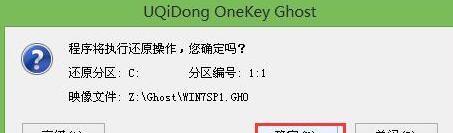
1.准备工作:了解你的电脑硬件配置
在开始安装之前,你需要了解自己的电脑硬件配置,以确保Windows7能够正常运行。查看你的处理器、内存、显卡等硬件信息,以确定兼容性。
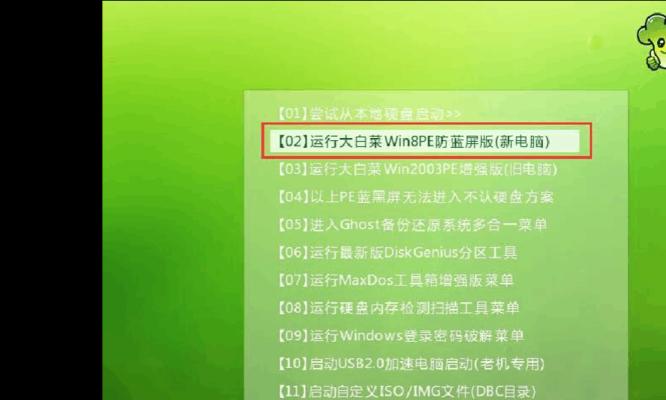
2.备份重要文件:避免数据丢失
在安装新系统之前,务必备份重要文件,以防止数据丢失。将这些文件复制到外部存储设备或云存储空间,确保它们的安全性。
3.下载Windows7镜像:获取操作系统安装文件
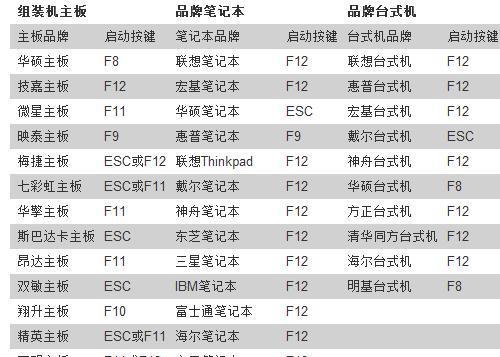
前往微软官网或其他可靠的来源下载Windows7的镜像文件。确保下载正确版本(32位或64位),并保存到你的计算机上。
4.制作启动U盘:准备安装介质
将一个可用的U盘格式化为FAT32文件系统,确保它的容量足够大以容纳Windows7镜像文件。使用专业的工具,如Rufus或WinToUSB,将镜像文件写入U盘,并将其设置为启动盘。
5.设置BIOS:调整电脑启动顺序
重启电脑并进入BIOS设置界面,将U盘设置为首选启动设备。确保保存并退出BIOS设置以应用更改。
6.启动U盘安装:开始安装过程
将准备好的启动U盘插入电脑,并重启电脑。按照屏幕上的提示,选择语言、时区和键盘布局等选项,然后点击“安装”。
7.选择目标分区:准备系统安装位置
在安装过程中,你需要选择安装Windows7的目标分区。确保选择正确的分区,并注意所有数据都将被删除。点击“下一步”继续。
8.安装过程:等待系统文件复制
系统将开始复制所需的文件到计算机上。这个过程可能需要一些时间,请耐心等待。
9.系统配置:设置用户名和密码
在安装过程中,你需要设置Windows7的用户名和密码。选择一个易于记住但安全的密码,并确保记住它,以便日后登录系统。
10.完成安装:等待系统配置
当系统文件复制完毕后,Windows7将自动配置你的计算机。这个过程需要一些时间,请耐心等待。
11.安装驱动程序:更新硬件驱动
一旦系统配置完成,你需要安装各种硬件驱动程序,以确保所有硬件在Windows7上正常运行。下载适合你硬件型号的驱动程序,并按照提示进行安装。
12.更新系统:获取最新的补丁和更新
安装完驱动程序后,务必更新系统以获取最新的安全补丁和功能更新。前往WindowsUpdate并进行系统更新。
13.恢复个人文件:从备份中恢复数据
一旦系统更新完成,你可以将之前备份的个人文件复制回计算机。确保将它们放回原来的位置,以便正常访问。
14.测试系统稳定性:检查一切是否正常
在重新安装完系统后,测试各项功能是否正常工作。检查网络连接、声音、打印机等设备,以确保一切都正常。
15.顺利将系统从Win8改回Win7
通过本教程的指导,你已经成功地将操作系统从Windows8更改为Windows7。希望这个详细的教程能够帮助你实现你的需求,并让你的计算机使用更加满意。记住备份重要文件并谨慎操作,以避免数据丢失。













